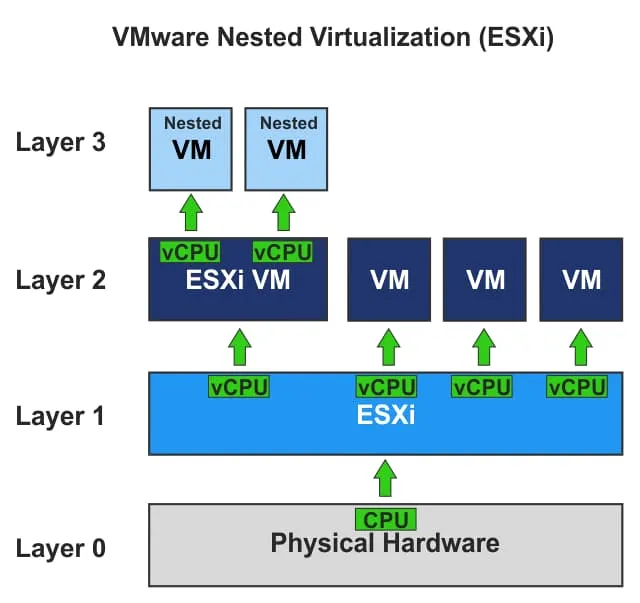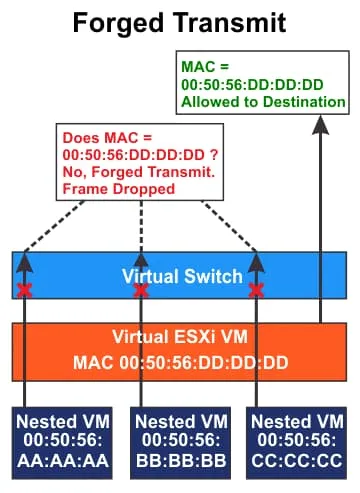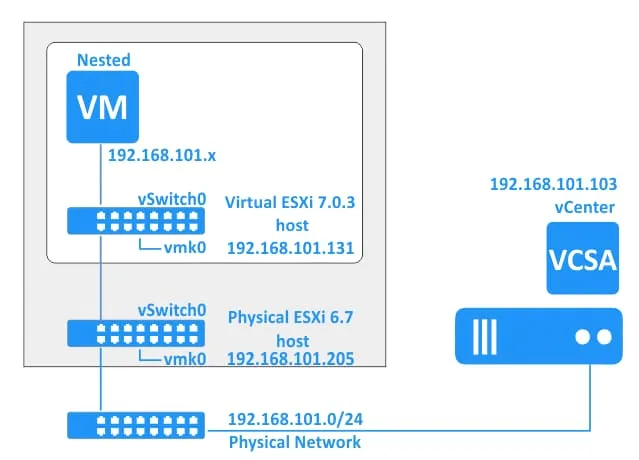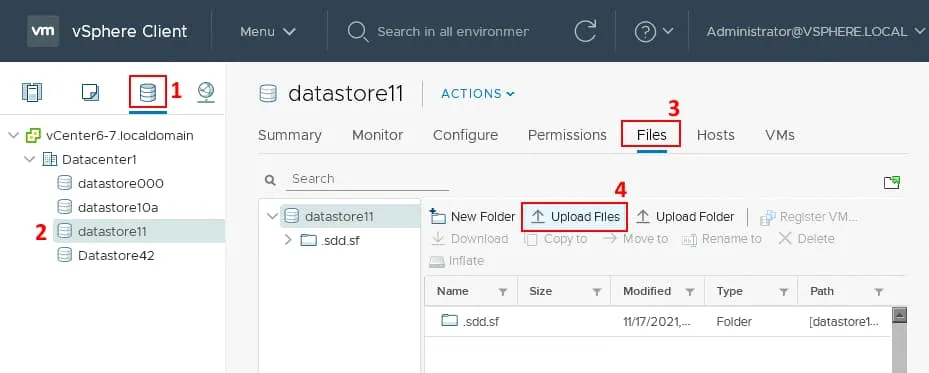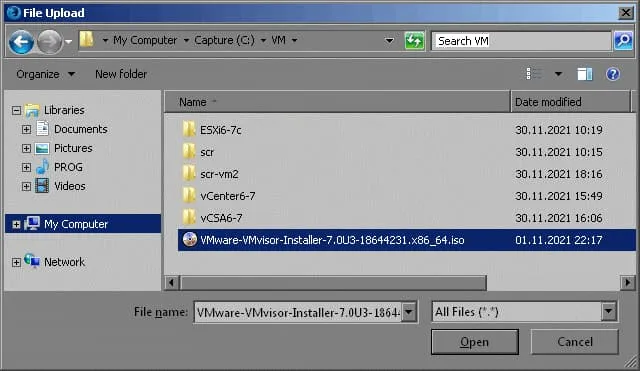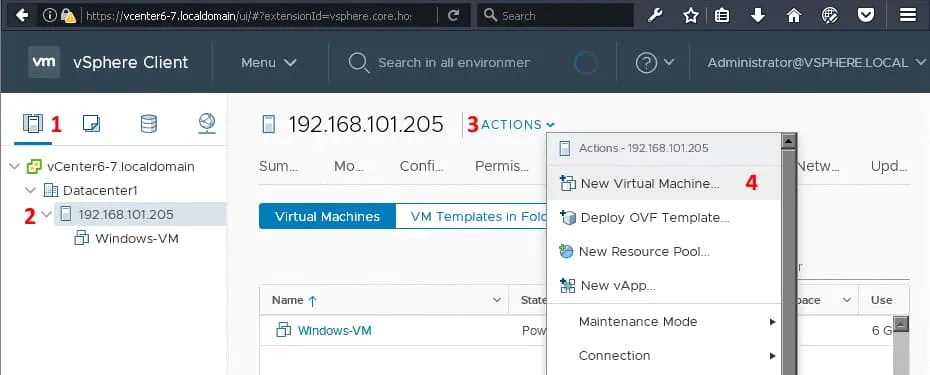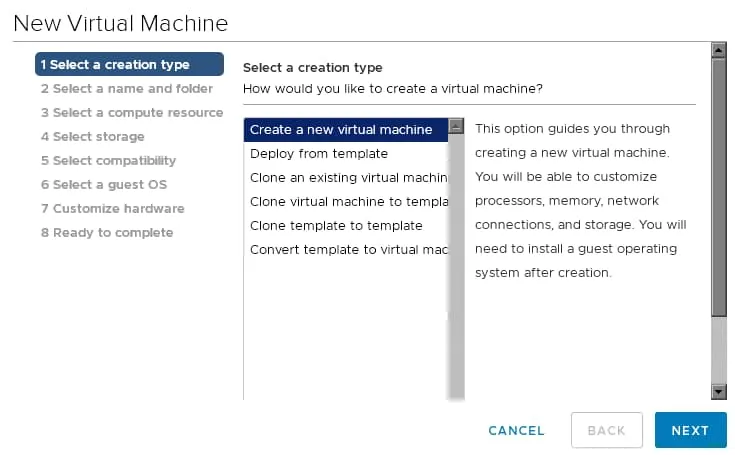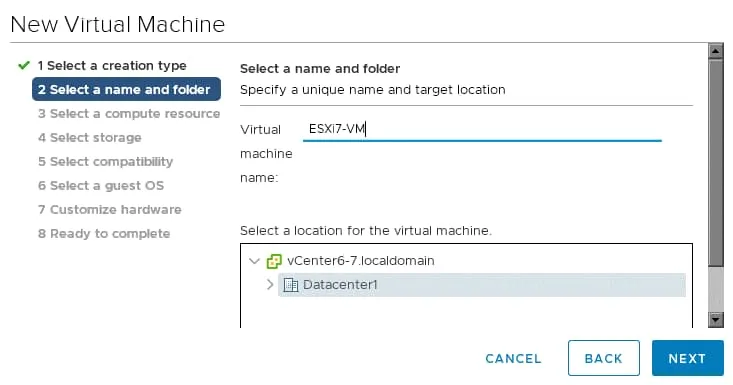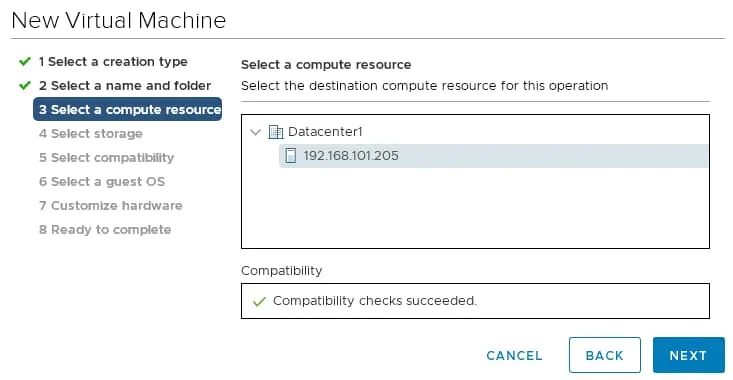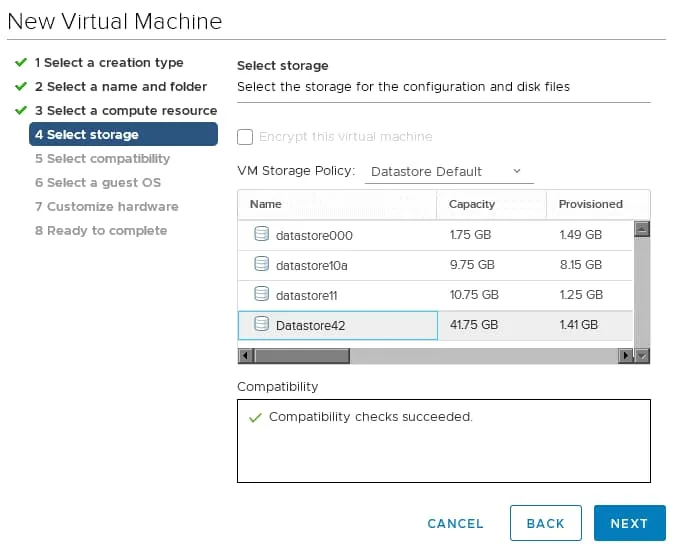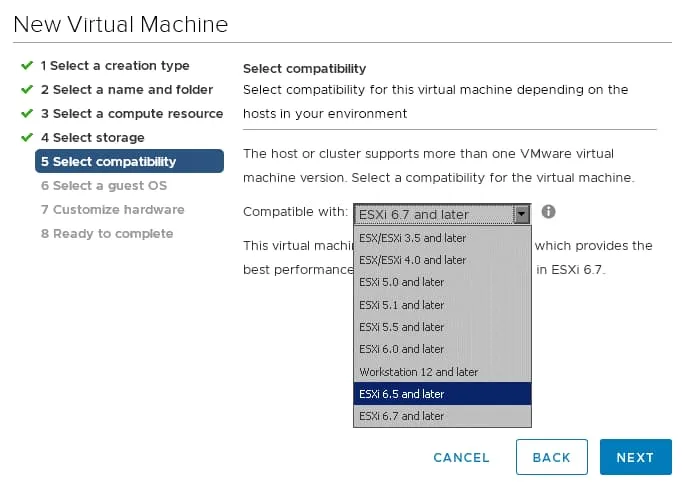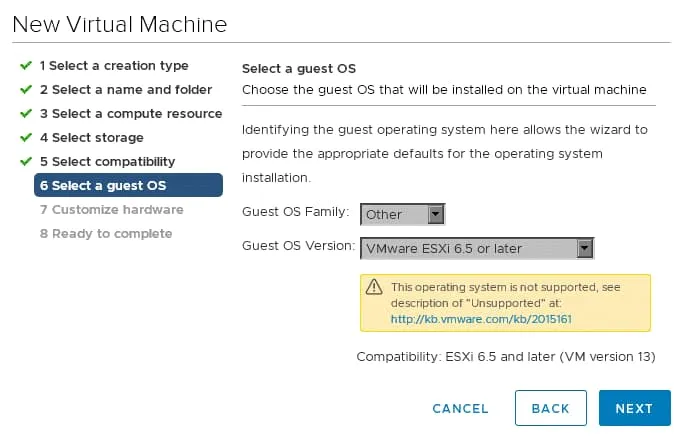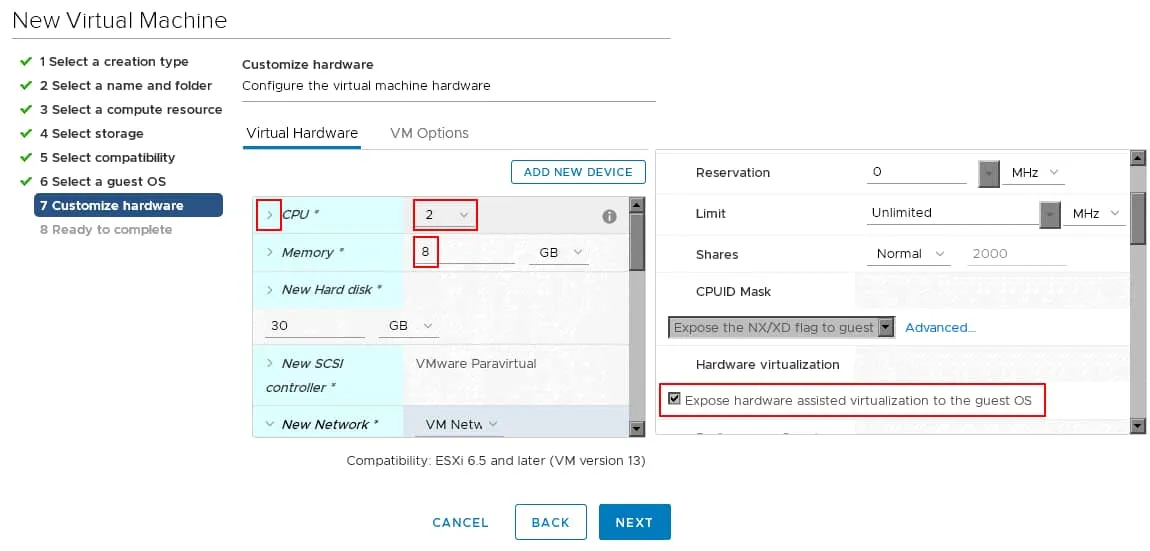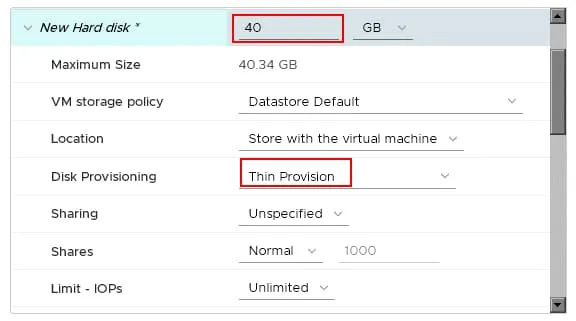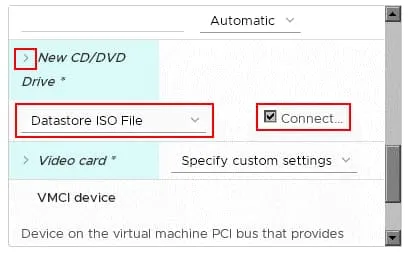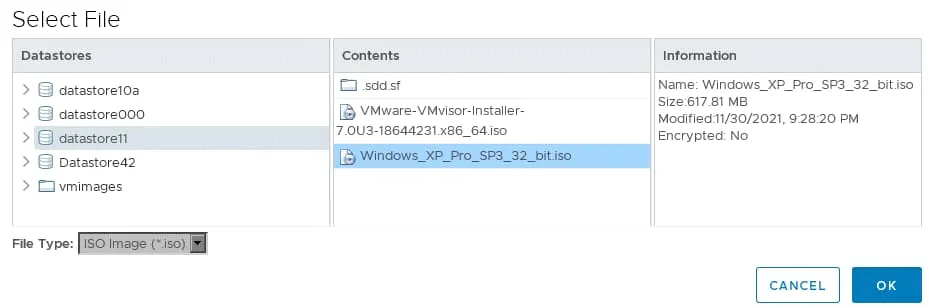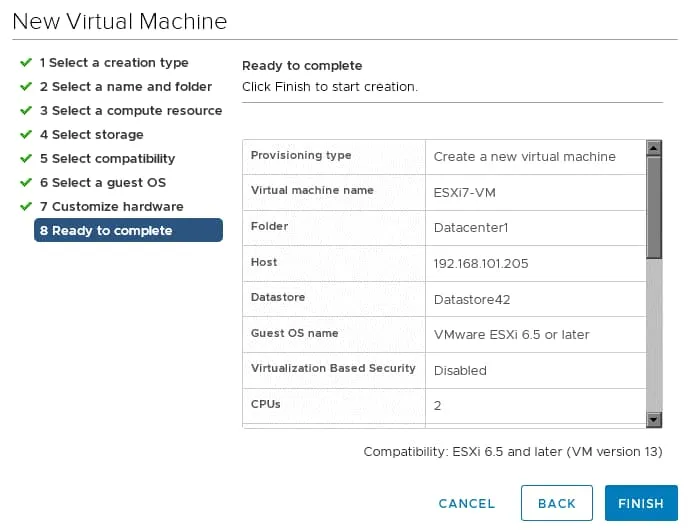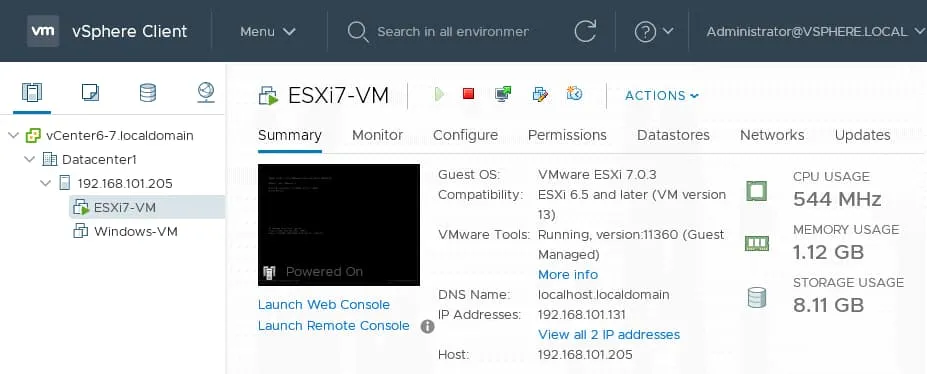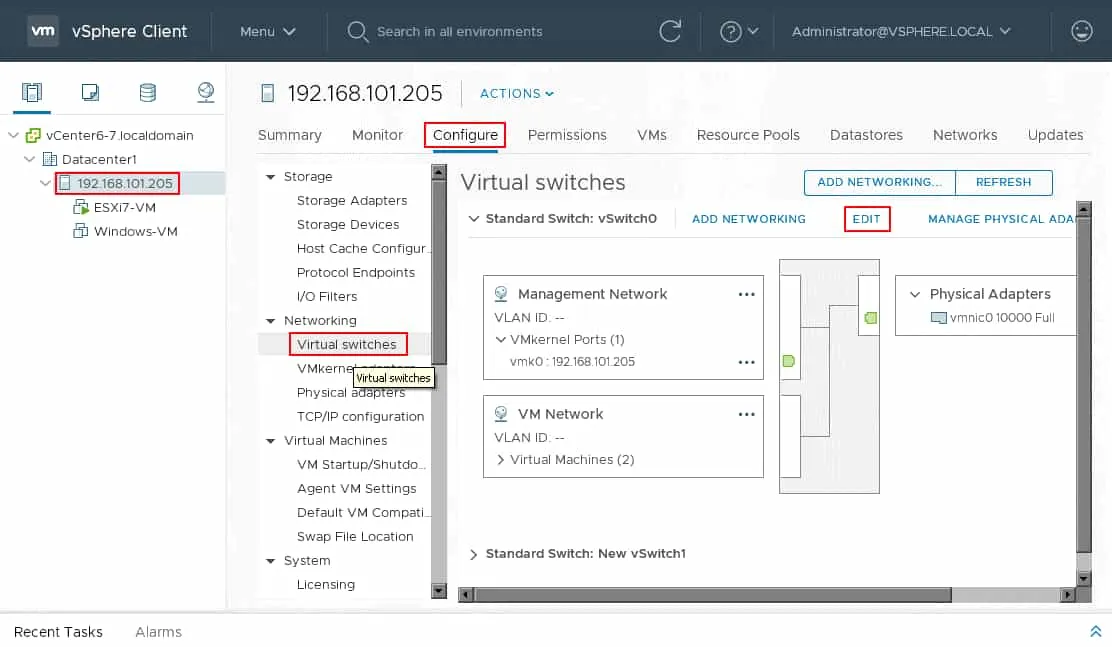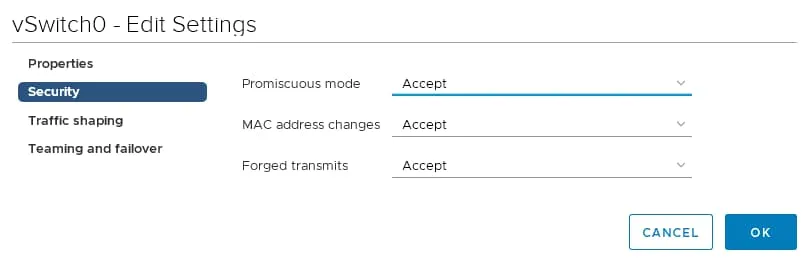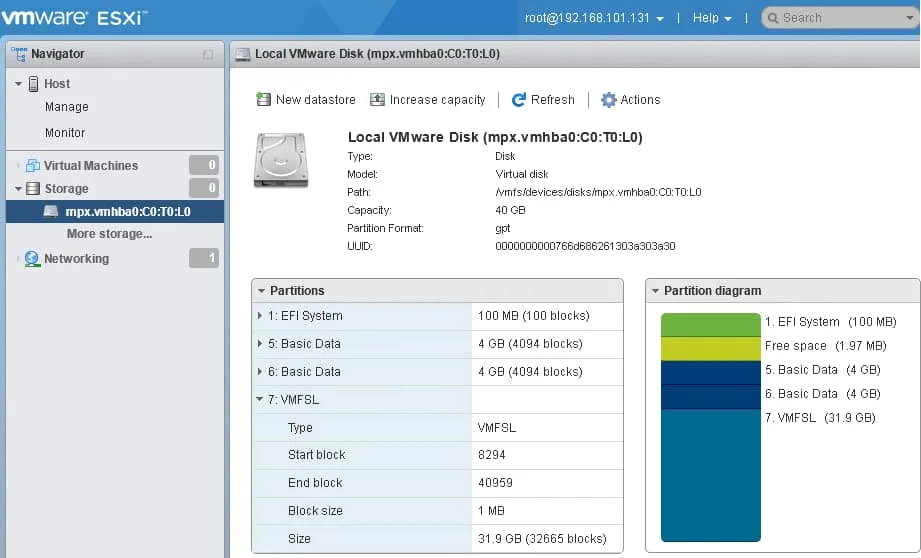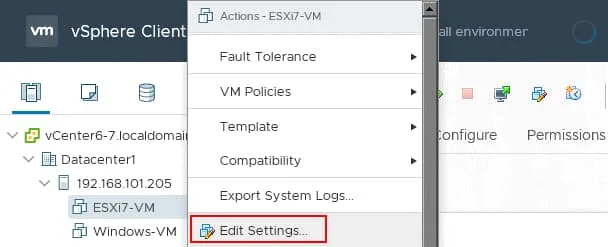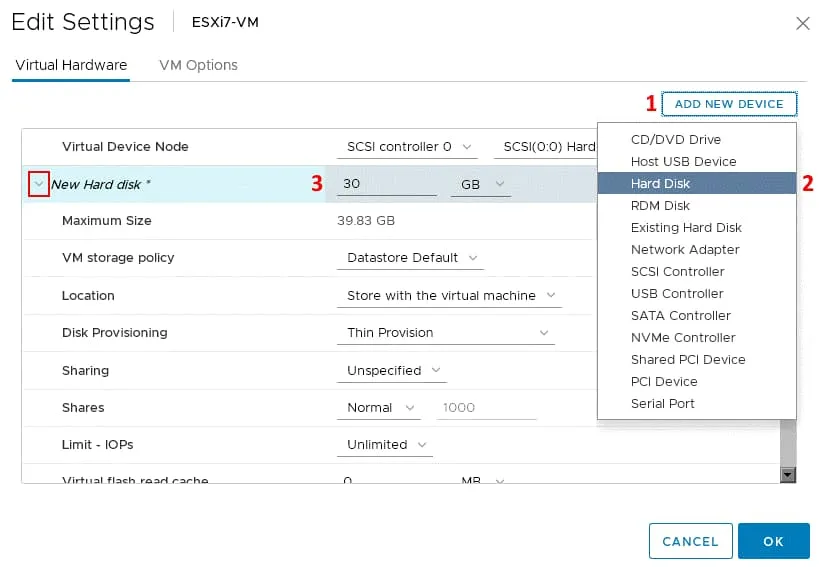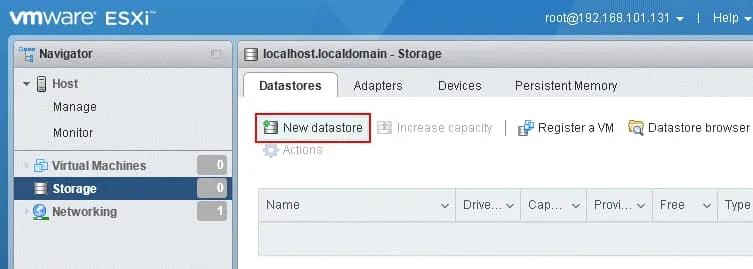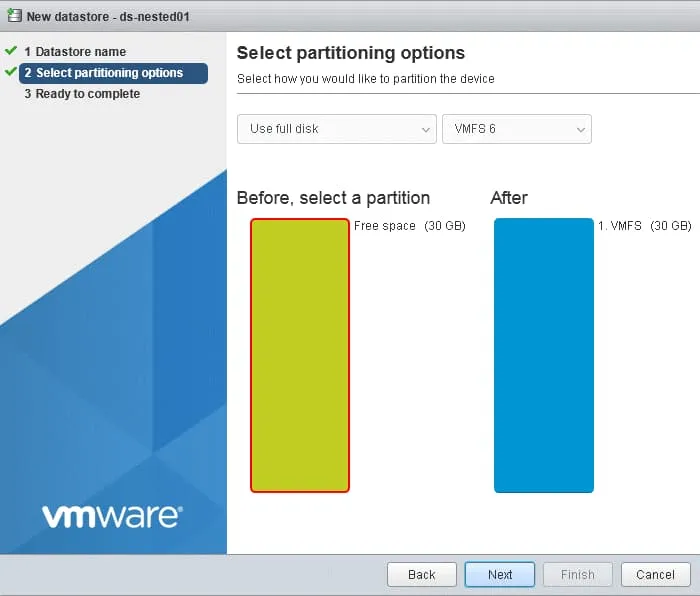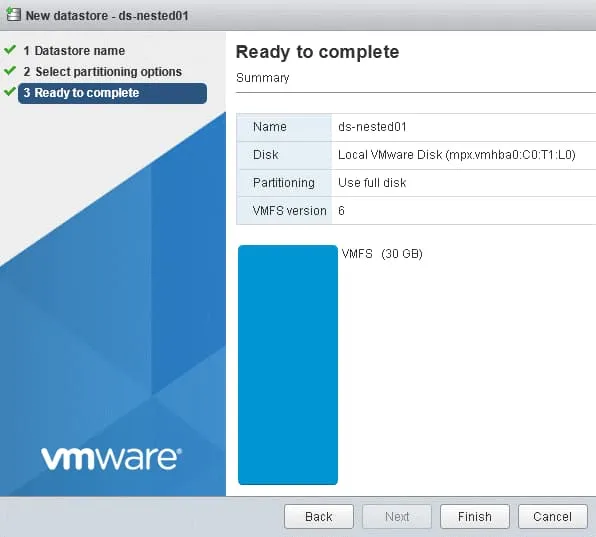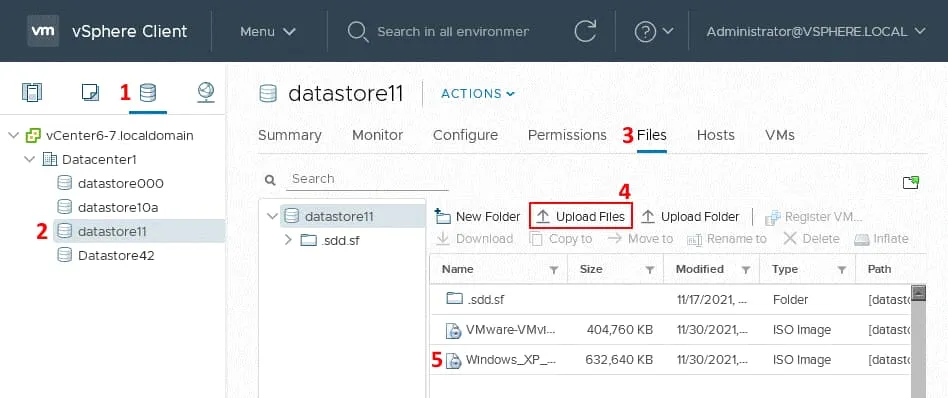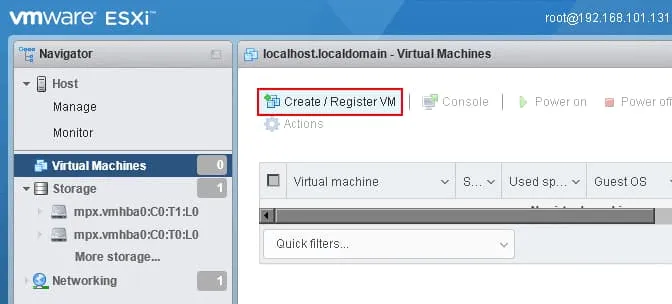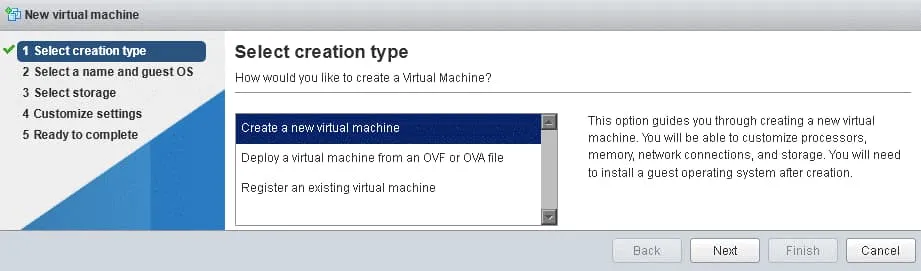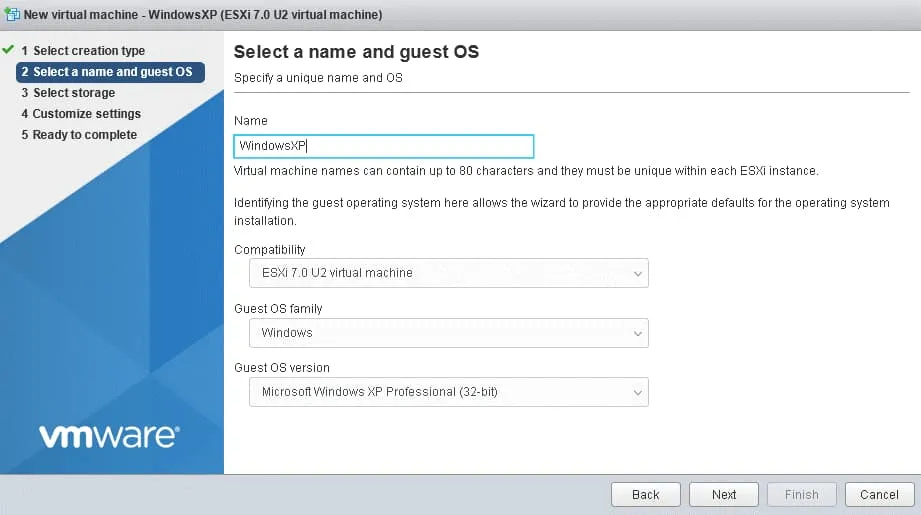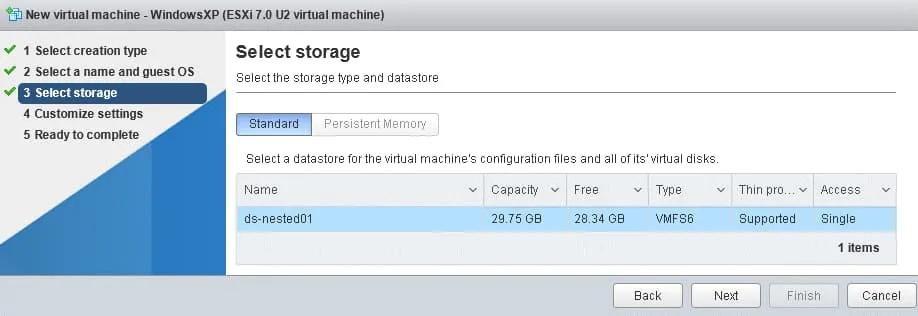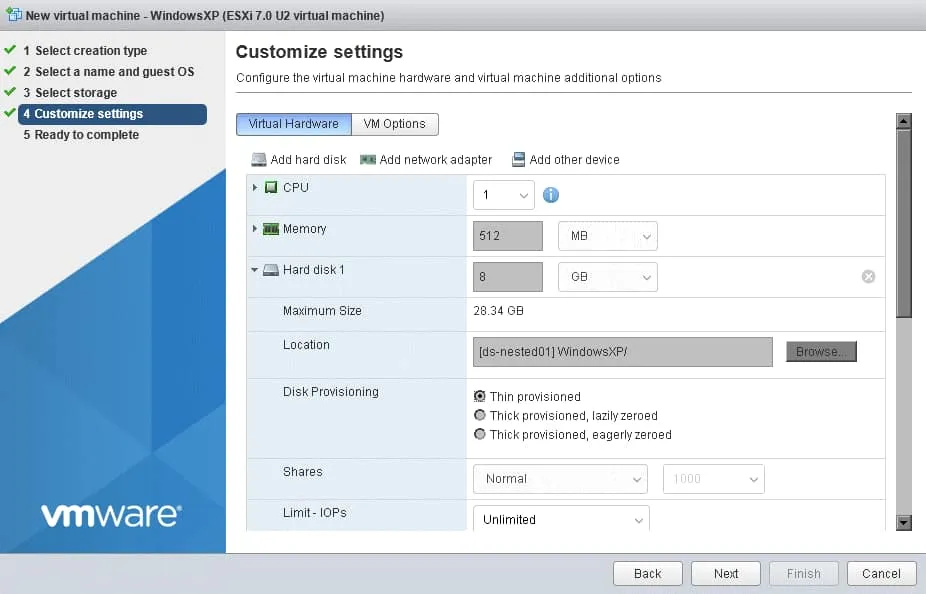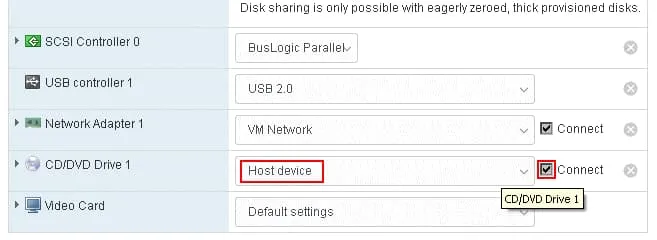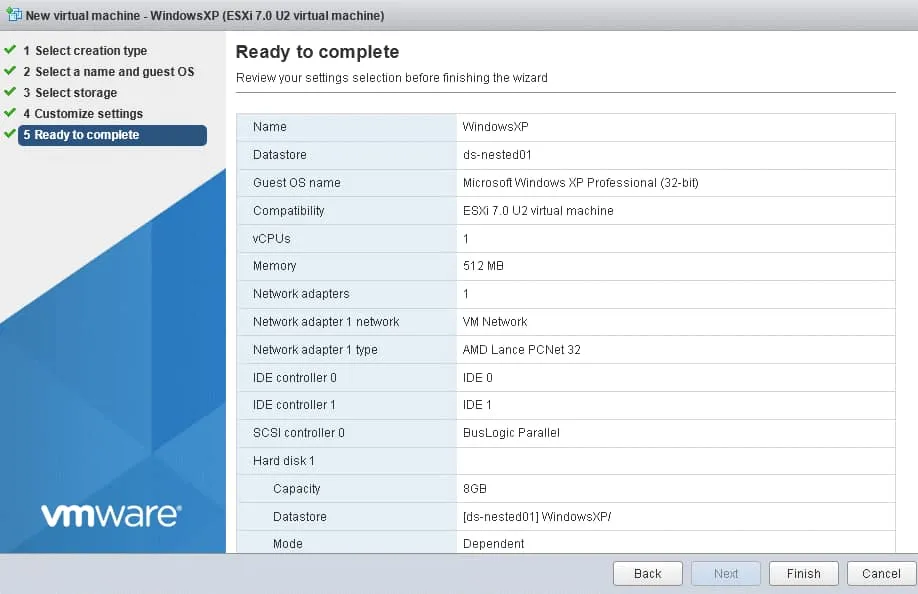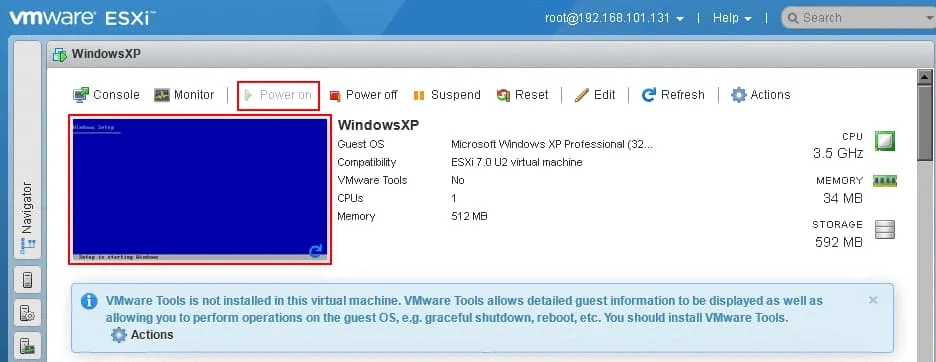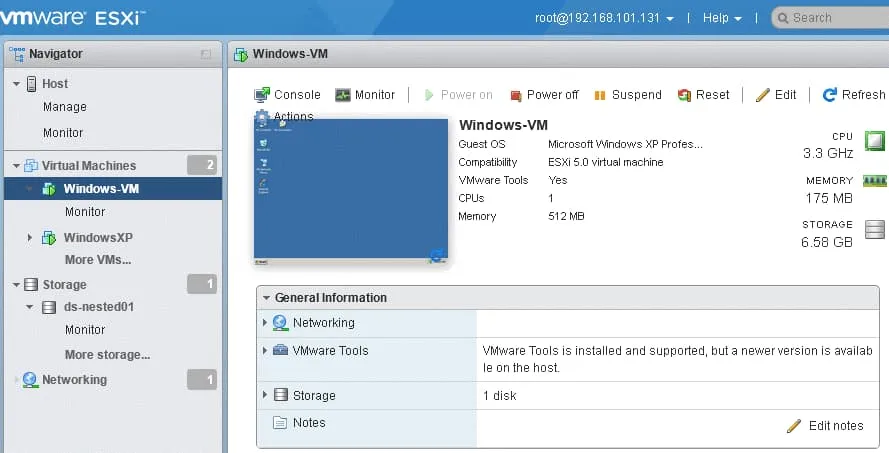أحدث إصدارات البرامج النصية الفرعية، بما في ذلك برامج النصية الفرعية من VMware، تدعم التضمين الافتراضي كميزة إضافية للتجازؤ الأجهزة الافتراضي. ما هو التضمين الافتراضي؟ كيف يمكن تمكين التضمين الافتراضي في بيئات VMware؟ اقرأ هذه المقالة في المدونة لتعرف المزيد عن التضمين الافتراضي في VMware وكيفية تكوين برنامج تشغيل النصف الموجه لاستخدام هذه الميزة.
ما هو التضمين الافتراضي
التضمين الافتراضي يشير إلى تشغيل برنامج تشغيل افتراضي داخل برنامج تشغيل فعلي كجهاز افتراضي (VM). تتيح هذه الميزة لك تشغيل الأجهزة الافتراضية على برنامج تشغيل النصف الموجه. ببساطة، التضمين الافتراضي هو عندما تقوم بتشغيل جهاز افتراضي داخل جهاز افتراضي. تسمى الأجهزة الافتراضية التي تعمل على برنامج تشغيل افتراضي بالأجهزة الافتراضية المتضمنة. يعمل برنامج تشغيل افتراضي على أعلى الأجهزة الافتراضية لجهاز افتراضي ويعتبر هذه الأجهزة الافتراضية على أنها أجهزة مضيف حقيقية. هل أصبحت مرتبكًا؟ دعنا نلقي نظرة أقرب على كل هذه المصطلحات.
- A host hypervisor is a hypervisor running on physical hardware.
- A guest hypervisor is a hypervisor running on virtual hardware (on a VM).
- الضيف الخارجي هو جهاز افتراضي يعمل على الأجهزة الفعلية. نظام التشغيل الضيف هو نظام التشغيل الذي يعمل على جهاز افتراضي.
- الضيف الداخلي هو مصطلح VMware لجهاز افتراضي يعمل داخل جهاز افتراضي آخر (على أجهزة افتراضية).
تُظهر اللقطة الشاشة أدناه طبقات مختلفة من التجازؤ الافتراضي لـ VMware. الجهاز الافتراضي ESXi في الطبقة 2 هو الضيف الخارجي، والأجهزة الافتراضية المتضمنة في الطبقة 3 هي الضيوف الداخلية. من الناحية التقنية، يمكنك استخدام مستويات أعمق من التضمين (الطبقة 4، الطبقة 5، إلخ) إذا كان لديك الامكانيات لهذا المستوى العالي من الأداء. لم يتم توضيح مستويات أعمق من التضمين في الصورة.
التقنية المساعدة للتشغيل الافتراضي (المعروفة أيضًا بالتشغيل الافتراضي الأجهزة، HV، أو التشغيل الافتراضي الأصلي) تستخدم الأجهزة الفعلية للحاسوب من خلال البرنامج لتشغيل الآلات الافتراضية. تساعد ميزات الأجهزة في تشغيل الآلات الافتراضية بكفاءة في هذه الحالة مقارنة بالترجمة الثنائية والتشغيل الافتراضي الجزئي التي كانت تستخدم في السابق. تتضمن إنتل و AMD دعمًا للتشغيل الافتراضي الأصلي على مستوى الأجهزة من خلال ميزاتهم Intel VT-X و AMD-V. يُطلب تشغيل الضيوف بنية 64 بت تشغيل التشغيل الافتراضي للأجهزة. يجب تمكين Intel VT-X أو AMD-V في UEFI/BIOS.
المراقبون الافتراضيون المدعومون
يمكن لكل من المراقبين الافتراضيين من النوع 1 والنوع 2 تشغيل آلات افتراضية متداخلة. يعمل المراقبون الافتراضيون من النوع 1 على أعلى الأجهزة الفعلية ويُعرفون أيضًا بالمراقبين العاريين المعدنية. يتم تثبيت المراقبون الافتراضيون من النوع 2 على أنظمة التشغيل الأساسية التي تم تثبيتها على الأجهزة الفعلية (يُعرفون أيضًا بالمراقبين المضيفين). في بيئات VMware، ESXi هو مراقب افتراضي من النوع 1. المراقبون الافتراضيون من النوع 2 هم VMware Workstation، VMware Player، و VMware Fusion.
المتطلبات:
- التقنية المساعدة لتقنية الافتراض الأجهزة المجازة (HV الافتراضية) يجب أن تكون مدعومة من قبل مضيف النظام لتمكين التضمين الافتراضي وتشغيل الآليات الافتراضية المضمنة. إذا تم تمكين HV الافتراضي للضيف الخارجي، يمكنك تشغيل أي مضيف نظام يدعم الافتراض الأجهزة داخل آلية افتراضية.
- يتم دعم التقنية المساعدة للتشغيل الأجهزة وHV الافتراضي من قبل مضيفي نظام نوع VMware 2 ابتداءً من VMware Workstation 8، VMware Player 4، وVMware Fusion 4. أما بالنسبة لـ ESXi، فإن HV الافتراضي مدعوم ابتداءً من ESXi 5.0.
- يجب استخدام الأجهزة الافتراضية 9 أو أعلى لآلية افتراضية (الضيف الخارجي).
تكوينات النشر المتاحة:
- VMware ESXi تعمل كآلية افتراضية على VMware Workstation، VMware Player، أو VMware Fusion
- VMware ESXi تعمل كآلية افتراضية على VMware ESXi
- VMware ESXi تعمل كآلية افتراضية على مضيفي نظام آخرين من الطرف الثالث مثل Microsoft Hyper-V أو VirtualBox
- تشغيل مضيف نظام غير VMware كآلية افتراضية على VMware ESXi، VMware Workstation، VMware Player، أو VMware Fusion
دعم VMware
تعمل تقنية التضمين الافتراضي بشكل فني على مضيفي نظام VMware المذكورين أعلاه. في الوقت نفسه، لا تدعم VMware تشغيل الآليات الافتراضية المضمنة في بيئات الإنتاج. يعني ذلك أنه لا يمكنك طلب الدعم الفني الرسمي من VMware إذا استخدمت مضيف نظام افتراضي وآليات افتراضية مضمنة. يوافق VMware فقط على استثناء واحد لاستخدام آلية افتراضية مضمنة في VMware vSphere، وهو استخدام جهاز الشاهد vSAN، وهو نوع من تثبيت ESXi المضمن.
VMware يدعم تمكين Hyper-V على الآلات الظاهرية لأغراض الأمان القائم على الظاهرة (VBS). أمان الظاهرة القائم على التشغيل الظاهري لمايكروسوفت هو ميزة جديدة مع ويندوز 10 وويندوز سيرفر 2016. تدعم VMware استخدام VBS على الآلات الظاهرية التي تعمل بنظام ويندوز ابتداءً من VMware vSphere 6.7. اقرأ عن تشغيل محطة عمل VMware على إصدار جديد من ويندوز 10 حيث تم تمكين VBS افتراضيًا وكيفية إصلاح الأخطاء ذات الصلة.
خيارات الترخيص
إذا قمت بتثبيت ESXi ومكونات vSphere الأخرى كآلات ظاهرية لبيئة متداخلة، يجب عليك ترخيص هذه المكونات كما لو كنت تستخدمها على الخوادم الفعلية. هذا القانون صحيح لتثبيت الظواهر الظاهرية المتداخلة لـ VMware على أي منصات ظاهرية. يمكنك استخدام نسخ تجريبية من ESXi وvCenter ومكونات VMware الأخرى أو تثبيت ESXi المجاني. اقرأ المزيد عن تراخيص VMware vSphere وتراخيص vCenter.
يمكنك تخصيص وحدة المعالجة المركزية الواحدة بعدة أنوية لجهاز افتراضي يعمل بنظام ESXi الافتراضي بدلاً من تخصيص وحدات معالجة مركزية متعددة، كل واحدة بنواة معالجة، طالما كنت تلتزم بقواعد الترخيص. يجب مراعاة ضبط معلمة cpuid.coresPerSocket.
حالات الاستخدام لتقنية التكدس الافتراضية لـ VMware
ميزة التكدس الافتراضي هي إمكانية تشغيل عدة أنظمة تشغيل هايبرفايزر افتراضية مع أنظمة تشغيل افتراضية متداخلة على هايبرفايزر حقيقي مثبت على جهاز فيزيائي. توفير التكاليف هو ميزة أخرى. يمكن استخدام التكدس الافتراضي في العديد من السيناريوهات. دعونا نلقي نظرة على الأكثر شيوعاً.
التعليم. يمكنك تثبيت VMware ESXi على أجهزة افتراضية لفهم وظائف VMware vSphere. يمكنك إنشاء عنقود عن طريق نشر جهاز افتر
التطوير. إذا قمت أنت أو فريقك بتطوير تطبيق لـ VMware vSphere، يمكنك استخدام آلات افتراضية متداخلة تعمل على خوادم ESXi الافتراضية.
الاختبار. يمكنك اختبار تطبيقاتك لـ VMware vSphere التي تعمل على خوادم ESXi الافتراضية باستخدام الآلات المتداخلة. ومع ذلك، قم بتشغيل اختبارك النهائي على vSphere في بيئة حقيقية لكشف المشاكل التي يمكن أن تعتمد على الأجهزة الفعلية. حالة استخدام أخرى هي اختبار نسخة جديدة من مراقب الأنظمة لـ VMware في بيئة افتراضية قبل اتخاذ قرار بتثبيت هذه النسخة على الأجهزة أو ترقية النسخة المثبتة حاليًا على الأجهزة. إذا كنت لم تقم بترقية مكونات VMware vSphere من قبل، فمن الأفضل أن تجرب في بيئة افتراضية. يمكنك اختبار سيناريوهات مختلفة والتحقق من الميزات الجديدة.
يُوصَى بأداء نسخ احتياطية لآلة افتراضية VMware قبل ترقية بيئة vSphere الخاصة بك لتجنب فقدان البيانات ومنع توقف الخدمة إذا حدثت مشاكل.
العرض التوضيحي. يمكن لمديري المبيعات استخدام مضيفي ESXi الافتراضية وبيئات vSphere الافتراضية لأغراض العرض التوضيحي والتعرف على وظائف البرامج المطلوبة.
يُوصى بأداء نسخ احتياطية لـ نظام VMware VM قبل ترقية بيئة vSphere الخاصة بك لتجنب فقدان البيانات ومنع توقف الخدمة في حال حدوث مشاكل.
عرض توضيحي. يمكن لمديري المبيعات استخدام مضيفي ESXi الافتراضيين وبيئات vSphere الافتراضية لأغراض العرض التوضيحي والتعرف على وظائف البرنامج المطلوب.
تشغيل أنظمة VMware VM في سحابة عامة. حالة استخدام أخرى للتضمين الافتراضي هي عندما تقوم مزودو الخدمات المُدارة بنشر أنظمة VMware VM من منصات تجاوز الافتراضي في سحاباتهم العامة.
يمكنك عمل نسخ احتياطية للبيئات المدمجة عن طريق عمل نسخ احتياطية لأنظمة VMware VM التي تعمل بمراقب (الضيوف الخارجيين) أو عن طريق عمل نسخ احتياطية لأنظمة VMware VM المدمجة (الضيوف الداخليين). اقرأ المزيد حول نسخ احتياطية لأنظمة VMware VM واستعادة الكوارث في هذا الورق الأبيض.
أداء الأنظمة الافتراضية المدمجة
عند تشغيل جهاز افتراضي على مراقب VMware، هناك عملية واحدة مرتبطة بتشغيل الجهاز الافتراضي على المراقب. تستهلك العملية ذاكرة الوصول العشوائي الفعلية للمضيف (RAM) اعتمادًا على الذاكرة الافتراضية المستخدمة من قبل الجهاز الافتراضي. إذا كنت تشغل خمسة أجهزة افتراضية، فهناك خمس عمليات، وما إلى ذلك. كلما زاد عدد العمليات التي تعمل على المضيف، زاد الوقت المطلوب لتبديل السياق وجدولة المعالج الفعلي. ونتيجة لذلك، يزيد الوقت الجاهز، وينخفض مستوى الأداء.
عند استخدام التضمين الافتراضي في VMware، يحتوي عملية على مضيف ESXi فيزيائي على عملية لجهاز ESXi افتراضي، ويحتوي ESXi الذي يعمل على الجهاز الافتراضي على عمليات متعددة لأجهزة ESXi مضمنة تعمل بداخله (في عملية مضيف ESXi الافتراضي الخارجي). لهذا السبب، تعمل الأجهزة الافتراضية المضمنة ببطء أكبر من الأجهزة الافتراضية العادية. تعتمد كمية تدهور الأداء على أداء الأجهزة الخاصة بك وطبقة التضمين.
أدوات VMware لمضيف VMware مضمن
يتطلب تثبيت ESXi داخل جهاز افتراضي أدوات VMware. تعتبر أدوات VMware مجموعة من التعريفات والأدوات المثبتة على نظام التشغيل الضيف. تحسن هذه الأدوات أداء الجهاز الافتراضي وتجربة المستخدم. توفر أدوات VMware التي تعمل على ESXi الافتراضي الافتراضي ما يلي:
- معلومات حول ESXi المضمن، التي يتم عرضها في عميل VMware vSphere: عنوان IP، اسم المضيف، إلخ.
- القدرة على إيقاف تشغيل وإعادة تشغيل ESXi الافتراضي بشكل صحيح عبر واجهة برمجة التطبيقات vSphere وعميل vSphere (عند النقر على الأزرار المناسبة في الواجهة)
- القدرة على تشغيل النصوص عند تغيير حالة الطاقة لجهاز ESXi (تشغيل، إيقاف، إلخ.)
- دعم واجهة برمجة التطبيقات لعمليات الضيف (واجهة VIX السابقة) للعمليات داخل جهاز افتراضي (واجهة ESXi الافتراضية في هذه الحالة)
تم إصدار أدوات VMware لـ ESXi العامل على جهاز VM VMware لأول مرة لـ vSphere 5.0، 5.1، و 5.5. تُوفر أدوات VMware للتثبيت اليدوي كحزمة VIB لإصدارات ESXi 5.x. ابتداءً من VMware vSphere 6.0، تم بناء أدوات VMware في ESX، ولا يوجد الآن حاجة لتثبيت أدوات VMware يدويًا على ESXi العامل كجهاز VM VMware.
يمكنك التحقق من حالة أدوات VMware على ESXi الافتراضي باستخدام الأمر:
/etc/init.d/vmtoolsd status
الشبكات
يمكن أن تكون تكوينات الشبكة تحديًا عند تكوين تضمين الافتراضي لـ ESXi. ومع ذلك، يمكن أن يبسط معرفة مبدأ عمل الشبكات L2 و L3، والمفاتيح الافتراضية تكوين الشبكة لتضمين الافتراضي لـ VMware.
إذا كنت ترغب في تثبيت مضيف افتراضي على ESXi، فعليك تمكين وضع الاستماع و الإرسال المزور في تكوين vSwitch. بشكل اختياري، يمكنك أيضًا تمكين تغيير عنوان MAC. هذه الخيارات الثلاثة معطلة افتراضيًا (لديها حالة الرفض) لأسباب أمان.
وضع الاستماع
وضع الانحراف هو سياسة أمان لمفاتيح الافتراضية التي يمكن تكوينها على مستوى vSwitch أو مجموعة المنافذ. يمكن لـ VMkernel وواجهات الشبكة الأخرى المتصلة بمجموعة منافذ مع وضع الانحراف الممكّن رؤية حركة المرور في الشبكة L2 من جميع أجهزة الشبكة التي تمر عبر هذا vSwitch (يستقبل محول الشبكة جميع الإطارات الإيثرنت IEEE 802.3 على الرغم من عنوان MAC الوجهة المحدد في الإطارات). بشكل افتراضي، يستقبل محول الشبكة فقط الإطارات التي توجه إلى هذا المحول، بينما تتم إسقاط الإطارات التي تحتوي على عناوين MAC وجهة أخرى. يمكن أيضًا استخدام وضع الانحراف لرصد الشبكة وتحليل حركة المرور لأغراض التشخيص. عند تمكين وضع الانحراف، يعمل مفتاح افتراضي مثل هاب. يمكن للإعدادات على مستوى مجموعة المنافذ تجاوز الإعدادات على مستوى vSwitch.
A hardware (physical) switch learns MAC addresses of the network devices connected to the switch. Unlike traditional physical switches, a virtual switch doesn’t learn MAC addresses of connected network interface controllers. This is because VMware vSphere (ESXi and vCenter) already knows the MAC addresses of the virtual machines that have virtual network adapters connected to a virtual switch. In this situation, a virtual switch forwards only frames to a VM if the destination MAC address is the MAC address of the ESXi physical or virtual network interface controller (NIC).
عند استخدام تضمين الافتراضي ESXi، يختلف عنوان MAC الوجهة لـ NIC VM (لـ VM مضمن) عن عنوان MAC لمضيف ESXi الافتراضي الذي يعمل عليه VMs المضمنة. لهذا السبب، يتم إسقاط إطارات هذه (إذا تم تعطيل وضع الانحراف) على مفتاح افتراضي على مضيف ESXi فيزيائي.
وضع الانحراف والأداء
عند تمكين وضع الانحراف على مفتاح افتراضي أو مجموعة منافذ، يقل أداء الشبكة. يمكنك ملاحظة هذا التغيير إذا استخدمت تضمين الافتراضي ESXi لأعباء العمل المكثفة على الشبكة التي تنتج كميات كبيرة من حركة المرور على الشبكة.
تغيير عنوان MAC والأمان
يشير تزييف عنوان MAC إلى استخدام عناوين MAC زائفة في تسمم ARP. لهذا السبب، فإن تغيير عنوان MAC من قبل نظام التشغيل الضيف يعد الهدف. القدرة على ربط عنوان MAC لمحول شبكة آلة افتراضية بالعنوان MAC المعين في ملف تكوين VMX للآلة الافتراضية يزيد من الأمان ويقلل من مخاطر هجمات تسمم ARP. تمكنك هذه الوظيفة في VMware من تحقيق مستوى أمان لا يتوفر في البيئات الفيزيائية التقليدية. ولهذا السبب، يتم تعطيل تغيير عنوان MAC افتراضيًا.
ملحوظة: تعرف vSwitch عناوين MAC لمحولات الشبكة المتصلة بـ vSwitch استنادًا إلى آلية الإشعار بدلاً من تعلم حركة المرور المارة كما هو الحال مع التبديلات الفيزيائية التقليدية.
الإرسال المزور
الإرسال المزور هو سياسة أمان تؤثر في حركة المرور الصادرة التي تولدها آلة افتراضية (من محول الشبكة الافتراضي ل
عندما يتم قبول الترددات المصنعة، يسمح مضيف ESXi بإرسال إطارات من خلال VM إذا كان عنوان MAC الفعال مختلفًا عن عنوان MAC المصدر المحدد في رأس الإطار (وهذه الحقيقة تسمى أيضًا تظاهر MAC). العنوان الفعال هو عنوان MAC الذي يضعه نظام التشغيل المضيف. في وضع الترددات المصنعة رفض، لا يرسل المضيف إطارات إلى VM إذا كان عنوان MAC الفعال الذي يستخدمه هذا المضيف يختلف عن عنوان MAC المصدر المحدد في الرأس. في هذه الحالة، لا يمكن لنظام التشغيل المضيف تحديد أن مشكلة الشبكة مسببة بسبب تزوير عنوان MAC. افترضا، يتم تعيين الترددات المصنعة إلى وضع رفض بشكل افتراضي.
دعونا ننظر إلى مثال. هناك ثلاثة مضاعفة VMs تعمل على مضيف ESXi الافتراضي. كل جهاز لديه فريد عنوان MAC.
ESXi - 00:50:56:DD:DD:DD
Nested VM 1 - 00:50:56:AA:AA:AA
Nested VM 2 - 00:50:56:BB:BB:BB
Nested VM 3 - 00:50:56:CC:CC:CC
عندما يحاول أي من هذه المضيفة إتصال خارج مبدل الشبكة الافتراضية لمضيف ESXi الافتراضي عبر ملحق شبكة مضيف ESXi الافتراضي، يتحقق مبدل الشبكة الافتراضية المتصل بملحق الشبكة لمضيف ESXi الافتراضي من عنوان MAC المصدر المحدد في الإطار التتابعي المرسل من المضيف. العنوان المصدر لا يطابق عنوان MAC الفعال لمضيف ESXi الافتراضي. يتم التعامل مع الإطارات المرسلة من هذا المضيف على أنها ترددات مصنعة وإسقاطها. تم تعيين سياسة الترددات المصنعة إلى رفض في هذه الحالة.
في VMware vSphere 6.7، يدعم الجسر الافتراضي الموزع وظيفة تعلم عناوين MAC. يعني ذلك أنه ابتداءً من vSphere 6.7، يمكنك استخدام جسر افتراضي موزع (VDS) v6.6 أو أحدث بدلاً من تمكين وضع الاستماع والإرسال المزيف على جسر افتراضي قياسي لتكوين التضمين الافتراضي لـ VMware مع الشبكة. يجب تمكين سياسة إدارة mac في تكوين VDS.
كيفية تكوين التضمين الافتراضي لـ VMware
بعد تغطية الجزء النظري، يمكننا الآن التوجه إلى الجزء العملي وتكوين التضمين الافتراضي لـ VMware. في هذا الدليل، سأقوم بنشر جهاز افتراضي يعمل بنظام ESXi 7.0.3 وتشغيل جهاز افتراضي لنظام Windows على ذلك الجهاز الافتراضي ESXi. أستخدم vSphere 6.7 بما في ذلك ESXi 6.7 على خادم فيزيائي و vCenter 6.7. هذا مثال على استخدام التضمين الافتراضي لـ ESXi عندما تحتاج إلى التحقق من أحدث إصدار من VMware vSphere في بيئة vSphere الحالية.
I use the following machines:
- 192.168.101.205 – خادم فيزيائي يعمل بنظام ESXi 6.7. هناك عدة مستودعات بيانات VMFS متصلة بهذا الخادم.
- 192.168.101.103 – خادم VMware vCenter يعمل على خادم آخر. اسم الاستضافة هو vcenter6-7 (vcenter6-7.localdomain). يُستخدم هذا الخادم vCenter لإدارة خادم ESXi (192.168.101.205).
- 192.168.101.131 – جهاز افتراضي يعمل بنظام ESXi 7.0 تحديث 3 (ESXi 7.0.3). اسم الجهاز الافتراضي هو ESXi7-VM.
- 192.168.101.0/24 – هو عنوان الشبكة المستخدم لربط الأجهزة الفعلية والافتراضية.
يمكنك استخدام نفس التكوين أو استخدام تكوينك الخاص لنشر بيئة افتراضية باستخدام تضمين التشغيل الافتراضي في VMware في معملك.
رفع صورة الـ ISO
I need to upload the ESXi 7.0.3 installation ISO image to the datastore on ESXi 6.7, which is my physical ESXi host.
- افتح عميل VMware vSphere وانتقل إلى مستودعات البيانات.
- حدد مستودع بيانات ستقوم بتحميل الملف إليه. أنا اخترت مستودع البيانات 11 الموجود على مضيف ESXi 6.7 (192.168.101.205).
- حدد علامة التبويب الملفات.
- انقر فوق تحميل الملفات.
- حدد ملف صورة تثبيت ESXi 7.0.3 على جهاز الكمبيوتر الخاص بك واضغط على افتح.
انتظر حتى يتم تحميل الملف إلى مستودع البيانات.
إنشاء جهاز VM لمضيف VMware
الآن قم بإنشاء جهاز VM جديد ستقوم بتثبيت ESXI 7.0.3 عليه.
- انتقل إلى المضيفات والمجموعات.
- حدد مضيف ESXi المطلوب (192.168.101.205 في هذه الحالة).
- انقر فوق الإجراءات > جهاز افتراضي جديد.
A New Virtual Machine wizard opens. Follow the steps to create the machine.
1) حدد نوع الإنشاء
- انقر فوق إنشاء جهاز افتراضي جديد.
- انقر فوق التالي في كل خطوة من الخطوات للمتابعة.
2) حدد اسمًا ومجلدًا
ثم حدد المعلمات التالية:
- اسم الجهاز الافتراضي: ESXi7-VM
- موقع الجهاز الافتراضي: Datacenter1
قد تختلف هذه المعلمات في بنيتك التحتية.
3) اختر موارد الحوسبة
اختر مضيف ESXi المادي الذي ترغب في نشر ضمنه جهاز في في ESXi 7. أختار 192.168.101.205.
4) اختر التخزين
اختر موقع البيانات على يمين الذي ستقوم بتثبيت ملفات الويب المتعلقة بالجهاز. تأكد من وجود مساحة مجانية كافية. أنا اختار datastore42 كمثال.
5) اختر التوافق
يحدد التوافق المختار إصدار أجهزة الويب. كلما ارتفع الإصدار كلما زادت الميزات، لكن الإصدار الأدنى يسمح لك بتشغيل جهاز في في على إصدارات أقدم من VMware ESXi و VMware Workstation. قد تحتاج إلى اختيار إصدار توافق أقل إذا كنت تنوي نقل جهاز في في إلى مضيفين يعملان على نظام تشغيل أقدم. أنا أنشئ جهازًا على ESX 6.7 وأختار ESXi 6.5 وما بعده للتوافق (إصدار VM 13). تذكر، يدعم التفرع المتعلق بالتفرع بدءًا من إصدار أجهزة الويب 9.
6) اختر نظام تشغيل الضيف
اختر المعلمات التالية.
- عائلة نظام التشغيل الضيف: غير ذلك
- إصدار نظام التشغيل الضيف: VMware ESXi 6.5 أو أحدث
بمجرد اختيار إصدار ESXi، يظهر رسالة تحذير: هذا النظام التشغيل غير مدعوم. هذه تذكير من VMware أنه لا يمكنك طلب الدعم الفني عند استخدام ESXi على جهاز في في إذا حدثت مشكلات. تجاهل هذه الرسالة واستمر في التثبيت.
7) تخصيص الأجهزة
هذه الخطوة مهمة للتهيئة الصحيحة للتفرع المتعلق بتفرع ESXi. تحتاج إلى تكوين الأجهزة الافتراضية للجهاز الجديد.
وحدة المعالجة المركزية. حدد ما لا يقل عن 2 وحدة معالجة مركزية. يمكنك تحديد عدة أنوية لكل وحدة معالجة مركزية. حدد مربع الاختيار تعريض الخدمات المساعدة للأجهزة لنظام التشغيل الضيف لتمكين التشغيل الافتراضي المتداخل لـ VMware لهذا الجهاز الظاهري.
ملاحظة: إذا لم تقم بتعريض التشغيل الافتراضي المساعد للأجهزة، ستحصل على الخطأ التالي عند تثبيت ESXi على جهاز ظاهري. <تحذير التشغيل الافتراضي للأجهزة: التشغيل الافتراضي للأجهزة ليس ميزة لوحدة المعالجة المركزية، أو لم يتم تمكينه في BIOS>. إذا رأيت هذا الخطأ، فلن تتمكن من بدء تشغيل جهاز ظاهري متداخل على مضيف ESXi الظاهري.
الذاكرة. حدد 8 غيغابايت من الذاكرة أو أكثر. تذكر أن ESXi نفسه يتطلب 4 غيغابايت من الذاكرة للتشغيل. تحتاج إلى إضافة أكثر من 4 غيغابايت من الذاكرة لتشغيل جهاز ظاهري متداخل.
القرص الصلب. قم بتعيين خيارات القرص الصلب الظاهري. قم بتعيين حجم القرص الصلب الظاهري الجديد، الذي يجب أن يلبي متطلبات تخزين ESXi 7.0.3 (على الأقل 32 غيغابايت من مساحة القرص). هنا، أنشئ قرصًا افتراضيًا بحجم 40 غيغابايت لجهاز ظاهري لتثبيت ESXi 7.0.3.
توفير القرص. حدد التوفير الرفيع. تتيح لك هذه الخيارات توفير مساحة التخزين على مستودع البيانات الذي يوجد فيه الجهاز الظاهري.
- الشبكة. حدد شبكة الجهاز الظاهري المطلوبة. أستخدم VMXNET3 كمحول شبكة للأداء الأمثل.
- محرك CD/DVD جديد. قم بتوسيع قسم محرك CD/DVD جديد.
- حدد ملف ISO للمستودع في القائمة المنسدلة.
- في سطر وسائط CD/DVD، انقر على تصفح واختر ملف ISO في مستودع البيانات.
- حدد ملف صورة ISO لتثبيت ESXi 7.0.3، الذي قمت بتحميله مسبقًا، في مستودع البيانات.
8) جاهز للاكتمال
تحقق من ملخص تكوين الآلة الظاهرية وإذا كان كل شيء صحيحًا، انقر على إنهاء.
بدء تشغيل آلة الظاهرية ESXi
بمجرد إنشاء الآلة الظاهرية، قم ببدء تشغيل هذه الآلة الظاهرية. أختر ESXi7-VM في عميل VMware vSphere، انقر بزر الماوس الأيمن على الآلة الظاهرية، وفي القائمة الإجراءات، انقر على الطاقة> تشغيل.
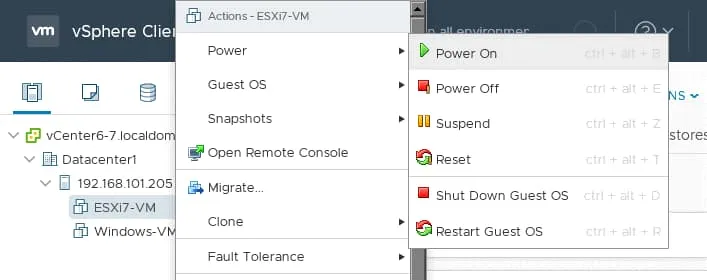
عند بدء تشغيل الآلة الظاهرية، افتح وحدة التحكم الخاصة بالآلة الظاهرية في متصفح الويب الخاص بك أو في عميل VMware (مثل تطبيق VMware Workstation أو VMware Remote Console) وقم بتثبيت ESXi 7.0.3 كما تثبت عادةً ESXi. قم بتعيين عنوان IP واسم المضيف على ESXi (على سبيل المثال، 192.168.101.131 هو عنوان IP المستخدم من قبل ESXi7-VM في دليلنا).
بعد الانتهاء من تثبيت ESXi 7.0.3 على الآلة الظاهرية، يمكنك النقر فوق اسم الآلة الظاهرية في عميل VMware vSphere وعرض معلومات الآلة الظاهرية. كما يمكنك رؤية أن تم تثبيت أدوات VMware تلقائيًا على آلة الظاهرية ESXi 7.0.3 كما هو موضح في اللقطة أدناه.
تكوين مفتاح افتراضي وهمي
قبل الانتقال إلى إنشاء جهاز VM متداخل على جهاز ESXi VM الخارجي (192.168.101.131), نحتاج إلى تكوين مفتاح افتراضي على مضيف ESXi الفعلي (192.168.101.205). كما هو موضح أعلاه في الجزء النظري من هذه المقالة على المدونة، يجب تمكين وضع الاستماع و إرسالات مزورة على المفتاح الافتراضي لمضيف ESXi الفعلي للسماح باتصالات الشبكة لأجهزة VM المتداخلة خارج مضيف ESXi الافتراضي.
-
- انتقل إلى المضيف والمجموعات في عميل VMware vSphere
- انقر بزر الماوس الأيمن على مضيف ESXi الذي قمت بتثبيت جهاز ESXi VM عليه وانقر على الإعدادات لفتح تكوين ESXi. يتم فتح علامة التبويب تكوين.
- انقر على المفاتيح الافتراضية في فئة الشبكة.
- ثم حدد المفتاح الافتراضي المطلوب (vSwitch0 في حالتنا) وانقر على تحرير.
- قم بتكوين سياسات الأمان للمفتاح الافتراضي. حدد قبول لـ وضع الاستماع, تغييرات عنوان MAC, و إرسالات مزورة. انقر على موافق لحفظ الإعدادات وإغلاق النافذة.
تم تكوين المفتاح الافتراضي الآن لتشغيل الجهاز الظاهري المتداخل ESXi.
إنشاء مستودع بيانات على جهاز الـ ESXi VM
عندما قمت بإنشاء جهاز الـ ESXi 7.0.3 VM، قمت بإنشاء قرص افتراضي بحجم 40 جيجابايت لتثبيت ESX. نظرًا للتخطيط الجديد للأقسام في ESXi 7، يتم إنشاء قسم VMFSL ولا يوجد مساحة لقسم VMFS الذي يجب استخدامه لإنشاء مستودع بيانات على الأقراص الصغيرة (أقل من 128 جيجابايت). لهذا السبب، لا أستطيع تخزين الآلات الظاهرية على القرص الافتراضي المستخدم لتثبيت ESXi 7.0.3 على هذا الجهاز الظاهري، وأحتاج إلى إنشاء قرص افتراضي ثاني لجهازي ESX7.
يتم استخدام قسم VMFSL لتخزين بيانات نظام التشغيل ESXi، وتجميع النواة، والأدوات، والمساحة المؤقتة. يتم إنشاء مستودع بيانات VMFS في القسم الإضافي على القرص النظام إذا كان حجم القرص أكبر من 128 جيجابايت.
لنقم بإنشاء القرص الافتراضي الثاني لجهاز ESXi7-VM. سأستخدم هذا القرص الافتراضي لمستودع بيانات VMFS على الخادم الظاهري ESXi. للقيام بذلك، أوقف تشغيل ESXi7-VM قبل إضافة القرص الافتراضي.
- انتقل إلى عميل VMware vSphere وحدد ESXi7-VM.
- انقر بزر الماوس الأيمن فوق اسم الجهاز الظاهري وفي القائمة التي تظهر، انقر فوق تحرير الإعدادات.
- في نافذة تحرير الإعدادات، انقر فوق إضافة جهاز جديد وحدد القرص الصلب. ثم قم بتعيين خيارات القرص الصلب الجديد.
I select the following configuration:
- حجم القرص: 30 جيجابايت
- النوع: توفير رقعة
اضغط على موافق لحفظ تكوين الجهاز الظاهري وإغلاق النافذة.
بمجرد إنشاء القرص الافتراضي الثاني على ESXi7-VM، قم بتشغيل الآلة الظاهرية. ثم اتصل بـ ESXi 7.0.3 الذي يعمل على الآلة الظاهرية (192.168.101.131) في متصفح الويب وقم بتسجيل الدخول إلى عميل VMware Host.
انتقل إلى التخزين في اللوحة Navigator وانقر على مساحة تخزين جديدة.
1) اسم مساحة التخزين
حدد إنشاء مساحة تخزين VMFS جديدة وقدم اسمًا للمساحة التخزينية الجديدة، على سبيل المثال، ds-nested01. انقر على التالي في كل خطوة للمتابعة.
2) حدد خيارات التقسيم
نظرًا لعدم وجود سوى قرص افتراضي واحد مجاني، تم اختيار هذا القرص بسعة 30 جيجابايت. حدد استخدام القرص بالكامل و VMFS 6 في قوائم السحب المناسبة.
3) جاهز للاكتمال
تحقق من ملخص تكوين مساحة التخزين وانقر على إنهاء.
A datastore is created. You can use this datastore to store a nested VM (for example, a VM running Windows) in a virtual VMware hypervisor, that is, ESXi 7.0.3 in my case.
رفع صورة ISO للآلة الظاهرية المدمجة
لقد انتهينا تقريبًا من التحضيرات لإنشاء آلة ظاهرية مدمجة على مضيف ESXi افتراضي لشرح كيفية تكوين التداخل الظاهري في VMware عمليًا. سنقوم بتثبيت Windows XP على الآلة الظاهرية المدمجة لأن هذا النظام التشغيل خفيف الوزن، ويجب أن تكون الأداء كافيًا في بيئة مدمجة. تأكد من الجوانب الأمنية واستخدم أحدث إصدار من Windows. يمكنك تثبيت أي نظام تشغيل ضيف مدعوم آخر (نظام تشغيل ضيف يتم توفير أدوات VMware له). لتثبيت نظام التشغيل Windows الضيف، نحتاج إلى استخدام ملف صورة ISO لتثبيت Windows. الفكرة هي تشغيل برنامج تثبيت النظام وتثبيت نظام تشغيل ضيف على الآلة الظاهرية المدمجة.
هناك مساران رئيسيان لرفع صورة أيزو تثبيت ويندوز.
- قم برفع صورة أيزو إلى مخزن البيانات على المضيف الافتراضي ESXi (مخزن البيانات 30 جيجابايت على المضيف ESXi 7.0.3 الظاهري الذي عنوان IP هو 192.168.101.131 في حالتي). حدد استخدام صورة أيزو من مخزن البيانات في إعدادات محرك الأقراص CD/DVD للمضيف المتكرر ويندوز.
- قم برفع صورة أيزو إلى مخزن البيانات لمضيف ESXi جسدي. أقفل هذه الصورة أيزو إلى محرك الأقراص CD/DVD للمضيف ESXi7 في إعدادات المضيف ESXi7-VM. حدد جهاز المضيف في إعدادات المضيف المتكرر ويندوز XP VM عند إنشاء مضيف متكرر جديد. خيار جهاز المضيف لمحرك الأقراص CD/DVD المستخدم بواسطة مضيف يتيح وضع التمرير ويربط مضيفًا بمحرك الأقراص CD/DVD الفعلي للمضيف ESXi الجسدي. نظرًا لأن مضيف ESXi 7.0.3 هو ظاهري في حالة تكرار التفاعل الافتراضي في VMware، فإن خيار جهاز المضيف يربط محرك الأقراص CD/DVD الظاهري للمضيف ESXi7-VM بمحرك الأقراص CD/DVD الظاهري للمضيف المتكرر.
الميزة الرئيسية للطريقة الثانية هي أنك لا تحتاج إلى استخدام مساحة مخزن البيانات على المضيف الافتراضي ويندوز، يمكنك تخزين جميع صور الأيزو في موقع واحد، ويجب أن يكون الأداء الإجمالي أفضل قليلاً. أستخدم الطريقة الثانية في هذا الدليل لشرح تكوين تكرار التفاعل الافتراضي لـ ESXi.
قم برفع ملف صورة أيزو تثبيت ويندوز XP إلى مخزن البيانات (مثلاً datastore11) تمامًا كما فعلت مع ملف صورة أيزو ESXi 7.0.3 في عميل vSphere.
- انتقل إلى مخازن البيانات.
- حدد مخزن البيانات المطلوب.
- انقر فوق علامة التبويب الملفات.
- انقر فوق رفع الملفات.
- حدد ملف ISO المطلوب، انقر فوق فتح، وانتظر حتى يتم تحميل ملف ISO إلى مستودع البيانات.
عدل إعدادات الآلة الظاهرية ESXi7-VM (نستخدم VMware vSphere Client لهذا الغرض).
- حدد محرك CD/DVD 1.
- حدد خيار ملف ISO في مستودع البيانات.
- انقر على استعراض في قسم الوسائط CD/DVD وحدد صورة ISO لنظام Windows الموجودة في مستودع البيانات.
- تأكد من تحديد هذه الخانات: متصل، الاتصال عند التشغيل.
إنشاء آلة افتراضية متداخلة
قم بتسجيل الدخول إلى واجهة الويب لعميل مضيف VMware لآلة ESXi 7 افتراضية (192.168.101.131 في حالتي).
انتقل إلى الآلات الظاهرية في اللوحة Navigator وانقر على إنشاء / تسجيل آلة افتراضية.
A new virtual machine wizard opens in VMware Host Client.
1) حدد نوع الإنشاء
حدد إنشاء آلة افتراضية جديدة. انقر فوق التالي في كل خطوة من المعالج للاستمرار.
2) حدد اسمًا ونظام التشغيل الضيف
حدد اسمًا فريدًا لآلة افتراضية ونظام التشغيل. أنا أختار المعلمات التالية.
- A VM name: WindowsXP
- التوافق: آلة افتراضية ESXi 7.0 U2
- عائلة نظام التشغيل الضيف: Windows
- إصدار نظام التشغيل الضيف: Microsoft Windows XP Professional (32-bit)
إذا كنت ترغب في تثبيت نظام تشغيل ضيف آخر على آلة افتراضية، فحدد النظام المناسب في الخيارات.
3) حدد التخزين
حدد مستودع البيانات الذي قمت بإنشائه سابقًا على مضيف ESXi الافتراضي. أنا أختار ds-nested01 لتخزين ملفات الآلة الظاهرية.
4) تخصيص الإعدادات
قم بتكوين عتاد الآلة الظاهرية وخيارات الآلة الظاهرية الإضافية.
I select:
- وحدة المعالجة المركزية: 1 وحدة معالجة مركزية
- الذاكرة: 512 ميجابايت من الذاكرة العشوائية (حدد ما يصل إلى 3.3 جيجابايت من الذاكرة العشوائية لنظام التشغيل Windows XP 32 بت)
- القرص الصلب: 8 جيجابايت
- توفير القرص: نوع الإعداد النحيف
محرك CD/DVD 1: جهاز المضيف
يمكنك ترك القيم الافتراضية لبقية الإعدادات.
5) جاهز للاكمال
قم بالتحقق من تكوين الآلة الظاهرية المتداخلة، وإذا كان كل شيء صحيحًا، اضغط على إنهاء.
قم بتشغيل الآلة الظاهرية المتداخلة على ESXi 7.0.3. يجب أن تقوم الآلة الظاهرية بالتمهيد من صورة ISO المركبة على الآلة الظاهرية الافتراضية ESXi 7.0.3. قم بتثبيت نظام تشغيل ضيف على الآلة الظاهرية المتداخلة. يمكنك النقر فوق معاينة شاشة الآلة الظاهرية لفتح واجهة سطر الأوامر الخاصة بالآلة الظاهرية والتفاعل مع نظام التشغيل الضيف في واجهة الويب.
بمجرد تثبيت نظام التشغيل الضيف على الآلة الظاهرية المتداخلة، قم بتثبيت أدوات VMware. إذا لم تحتوي توزيعة ESXi الخاصة بك على صور ISO تحتوي على أدوات VMware، يمكنك تنزيل صور تثبيت أدوات VMware من موقع VMware الرسمي. اقرأ هذه المقالة للحصول على معلومات مفصلة حول تثبيت أدوات VMware.
بعد تثبيت أدوات VMware، يجب أن يعمل شبكتك للآلة الظاهرية المتداخلة بشكل صحيح. حاول عمل عملية PING للآلة الظاهرية المتداخلة من مضيف ESXi الفعلي الخاص بك والعكس.
نسخ الآلات الظاهرية ESXi
بعد تكوين ESXi على جهاز VM واحد قد تحتاج إلى نشر مزيد من أجهزة VM ESXi على الخادم الفعلي لـ ESXi الخاص بك. يمكنك أيضًا نشر جهاز Nested vCenter Server Appliance وجهاز VM مع تخزين مشترك (على سبيل المثال، FreeNAS) لاختبار ميزات vSphere المتنوعة بما في ذلك ميزات التجميع.
يمكنك دائمًا تثبيت ESXi على VM جديد من البداية، ولكن قد تحتاج إلى القيام بعملية هذه بانتظام إذا كنت بحاجة إلى نشر أجهزة VM ESXi متطابقة متعددة. لهذا السبب، الحل الأفضل هو تكوين جهاز VM ESXi واحد واستنساخ هذا الجهاز. ومع ذلك، ستحتاج إلى اتخاذ بعض الخطوات الإضافية لإنشاء استنساخات VM تعمل بشكل صحيح.
- قم بتغيير عنوان MAC لـ VMkernel عن طريق تشغيل الأمر في ESXCLI.
esxcli system settings advanced set -o /Net/FollowHardwareMac -i 1 - احذف سجل UUID من esx.conf لأن قيم UUID يجب أن تكون فريدة على الخوادم.
تم تخزين سجل UUID النظام في /etc/vmware/esx.conf - افتح هذا الملف واحذف السطر الذي يبدأ بـ /system/uuid
- قم بإيقاف تشغيل الجهاز VM ESXi الأصلي. الآن يمكنك استنساخ جهاز VM ESXi. يتم إنشاء UUID جديد عند تشغيل VM (بما في ذلك النسخ المستنسخة من VM) في المرة القادمة. بمجرد تشغيل استنساخات جهاز VM ESXi، قم بتغيير إعدادات الشبكة عليها (عناوين IP، أسماء المضيفين، إلخ).
الآن تعرف كيفية استخدام تقنية التشغيل الظاهري المتداخلة في VMware عملياً وكيفية نشر بيئة افتراضية باستخدام التشغيل الظاهري المتداخل في ESXi. يمكنك استخدام نفس الفكرة لنشر بيئات متداخلة مع أنظمة تشغيل أخرى.
يتم شرح التشغيل الظاهري المتداخل على VMware Workstation بشكل أوسع في مدونات حول مختبر VMware المنزلي 6.7 و مختبر VMware المنزلي 7.0.
يمكنك أيضًا قراءة المزيد عن التشغيل الظاهري المتداخل لـ Hyper-V و كيفية تثبيت ESXi على جهاز Hyper-V VM.
تعرف أكثر على أمان التشغيل الظاهري لـ Hyper-V وكيفية حل خطأ VMware لا يدعم التشغيل الظاهري المتداخل على هذا المضيف. يمكنك نشر Hyper-V على جهاز VM يعمل على ESXi وتشغيل أجهزة VM متداخلة على خادم Hyper-V افتراضي.
الختام
التضمين الخادمي هو ميزة تتيح لك تشغيل أجهزة الويندوز الافتراضية داخل أجهزة الويندوز الافتراضية. هذا المنشور المدوني قدم التضمين الخادمي لـ VMware وشرح كيفية عملية توزيع جهاز ESXi الافتراضي مع جهاز ويندوز افتراضي متداخل. أهم خطوات تكوين التضمين الخادمي لـ ESXi هي تعريض التخطيط المساعد بواسطة الأجهزة لمراقب الضيوف وتكوين سياسات الأمان على التبديل الافتراضي للوظيفة المناسبة للشبكة. يمكنك إجراء نسخ احتياطية لأجهزة الويندوز الافتراضية وأجهزة الويندوز الافتراضية المتداخلة ذات التشغيل على أجهزة ESXi كالمعتاد. إذا كنت تبحث عن نسخ احتياطي موثوق بها لأجهزة الويندوز الافتراضية لـ VMware، جرب NAKIVO Backup & Replication.
Source:
https://www.nakivo.com/blog/vmware-nested-virtualization-explained-use-cases-and-tutorial/